윈도우11 알아두면 편리하게 사용할 수 있는 꿀팁정보
안녕하세요. 윈도우를 사용하다 보면 단축키를 알아두면 정말로 편리하게 사용할 수 있고 또한 빠르게 업무를 처리를 할 수 있어서 시간단축도 되고 좋습니다.
이번 포스팅에서는 윈도우 11에 기본적인 좋은 팁과 많이 사용하는 단축키들에 대해서 알아보겠습니다.
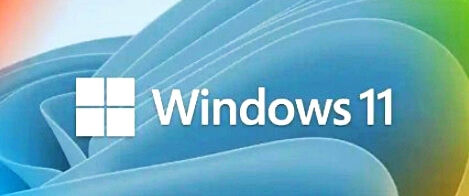
1. 새로운 시작 메뉴 사용
- 윈도우 로고 키를 누르거나 작업 표시줄의 시작 아이콘을 클릭합니다.
- 새로운 시작 메뉴가 열립니다. 여기에서 최근에 열었던 앱, 파일, 웹사이트 등을 확인할 수 있습니다.
- 시작 메뉴의 왼쪽에는 사용자 계정, 설정, 전원 관리 등의 기능이 있습니다.
- 시작 메뉴의 오른쪽에는 윈도우 스토어, 파일 탐색기, 설정 등의 앱이 있습니다.
2. 가상 데스크톱 사용
- 윈도우 로고 키 + TAB 키를 누릅니다.
- 가상 데스크톱 추가 버튼을 클릭합니다.
- 가상 데스크톱이 추가됩니다. 이제 각각의 가상 데스크톱에서 작업을 할 수 있습니다.
- 가상 데스크톱 전환은 윈도우 로고 키 + TAB 키를 눌러 전환할 수 있습니다.
3. 터미널 앱 사용
- 윈도우 로고 키 + R 키를 누릅니다.
- 실행창에 "wt"를 입력합니다.
- 터미널 앱이 실행됩니다. 이제 명령 프롬프트, 파워쉘 등 다양한 터미널 환경을 사용할 수 있습니다.
4. 클립보드 기록 사용
- 윈도우 로고 키 + V 키를 누릅니다.
- 클립보드 기록 패널이 열립니다. 이제 최근 복사한 항목의 기록을 확인할 수 있습니다.
- 클립보드 기록 패널에서 복사한 항목을 클릭하면 해당 항목이 클립보드에 복사됩니다.
5. 탐색기 개선된 검색 기능 사용
- 파일 탐색기를 엽니다.
- 검색 상자에 검색어를 입력합니다.
- 검색 결과가 표시됩니다. 이제 검색 결과에 대한 미리 보기를 확인하거나 검색 조건을 더욱 세밀하게 설정할 수 있습니다.
6. 그외 유용하게 사용할 수 있는 윈도우11 단축키
- Windows 키 + A: 이 바로 가기는 알림을 보고 상호 작용할 수 있을 뿐만 아니라 Wi-Fi, Bluetooth 및 배터리 상태와 같은 다른 시스템 설정에 액세스 할 수 있는 작업 센터를 엽니다.
- Windows 키 + D: 이 바로 가기는 열려 있는 모든 창을 최소화하고 바탕 화면을 표시합니다. 이 바로 가기를 다시 사용하여 창을 복원할 수 있습니다.
- Windows 키 + E: 이 바로 가기는 장치에서 파일 및 폴더를 찾아보고 관리할 수 있는 파일 탐색기를 엽니다. 이 바로 가기를 사용하여 "내 PC" 폴더에 빠르게 액세스할 수도 있습니다.
- Windows 키 + I: 이 단축키는 시스템, 디스플레이, 사운드 등 장치에 대한 다양한 설정을 구성할 수 있는 설정 앱을 엽니다.
- Windows 키 + L: 이 단축키는 장치를 잠그고 로그인 화면으로 돌아갑니다. 이는 멀리 떨어져 있을 때 장치를 보호하는 데 도움이 되는 유용한 보안 기능입니다.
- Windows 키 + M: 이 단축키는 열려 있는 모든 창을 최소화합니다. 이것은 화면을 지우고 데스크탑에 집중할 수 있는 빠른 방법입니다.
- Windows 키 + S: 이 단축키는 장치에서 앱, 파일 및 기타 항목을 검색할 수 있는 검색 표시줄을 엽니다. 이 바로 가기를 사용하여 웹을 검색할 수도 있습니다.
- Windows 키 + X: 이 단축키는 제어판, 장치 관리자 등을 포함한 다양한 시스템 도구 및 설정에 액세스할 수 있는 빠른 링크 메뉴를 엽니다.
이러한 팁을 따라하면 윈도우 11에서 더욱 쾌적하고 효율적인 작업을 할 수 있습니다.
'IT정보' 카테고리의 다른 글
| 스타 크래프트 리마스터 전략 : 승리를 위한 완벽 가이드 (0) | 2024.07.29 |
|---|---|
| 애플 IOS 17에 추가될 것으로 예상되는 기능들은? (0) | 2023.05.17 |
| ChatGPT를 활용하여 구글애드센스 수익을 올려볼까? (0) | 2023.03.11 |
| 키워드 및 키워드 분석 카카오 데이터 트랜드 활용하기 (0) | 2023.03.06 |
| 액티브 디렉토리(Active Directory) 란 무엇인가? (0) | 2023.02.24 |



